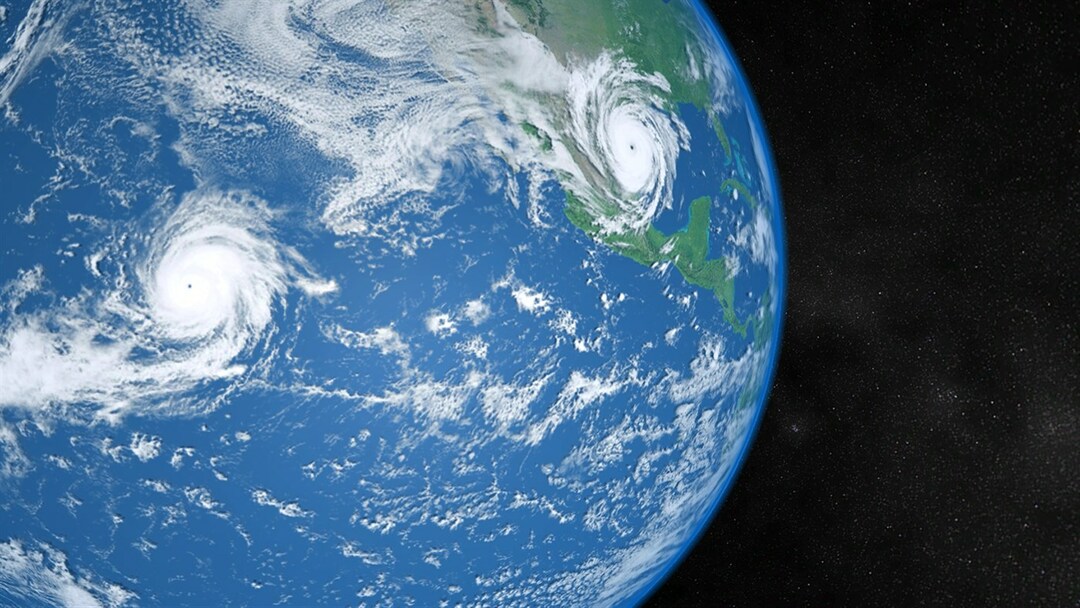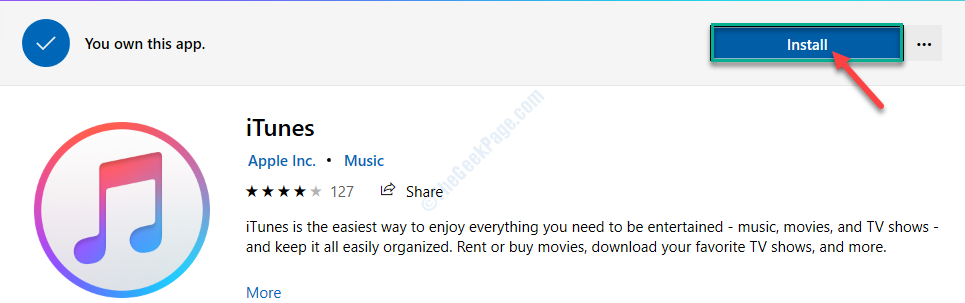ใช้แอพ Services เพื่อปิดการใช้งาน
- บริการเราเตอร์ AllJoyn อำนวยความสะดวกในการสื่อสารและการโต้ตอบระหว่างอุปกรณ์และแอพผ่านเครือข่ายท้องถิ่น
- ส่วนประกอบของระบบปฏิบัติการ Windows นี้ช่วยให้อุปกรณ์สามารถแบ่งปันข้อมูลและทรัพยากรได้

เอ็กซ์ติดตั้งโดยคลิกที่ไฟล์ดาวน์โหลด
- ดาวน์โหลด DriverFix (ไฟล์ดาวน์โหลดที่ตรวจสอบแล้ว)
- คลิก เริ่มสแกน เพื่อค้นหาไดรเวอร์ที่มีปัญหาทั้งหมด
- คลิก อัพเดตไดรเวอร์ เพื่อรับเวอร์ชันใหม่และหลีกเลี่ยงการทำงานผิดพลาดของระบบ
- ดาวน์โหลด DriverFix แล้วโดย 0 ผู้อ่านในเดือนนี้
หากคุณเคยเจอ AllJoyn Router Service และกำลังสงสัยว่ามันคืออะไร คู่มือนี้สามารถช่วยได้! เราจะสำรวจวัตถุประสงค์และฟังก์ชันการทำงานของบริการ AllJoyn Router และหารือว่าคุณควรพิจารณาปิดการใช้งานบนคอมพิวเตอร์ Windows ของคุณหรือไม่
AllJoyn Router Service คืออะไร?
AllJoyn Router Service เป็นส่วนประกอบของระบบปฏิบัติการ Windows ที่อำนวยความสะดวกในการสื่อสารและการโต้ตอบระหว่างอุปกรณ์และแอปพลิเคชันบนเครือข่ายท้องถิ่น
เป็นส่วนหนึ่งของเฟรมเวิร์ก AllJoyn ซึ่งเป็นเฟรมเวิร์กซอฟต์แวร์โอเพ่นซอร์สที่พัฒนาโดย AllSeen Alliance (ปัจจุบันเป็นส่วนหนึ่งของ Open Connectivity Foundation)
วัตถุประสงค์หลักของ AllJoyn Router Service คือการเปิดใช้งานการเชื่อมต่อที่ราบรื่นและการทำงานร่วมกันระหว่างอุปกรณ์ที่รองรับเฟรมเวิร์ก AllJoyn
บริการนี้มีประโยชน์อย่างยิ่งในบริบทของ Internet of Things (IoT) ซึ่งอุปกรณ์และแพลตฟอร์มต่างๆ จำเป็นต้องโต้ตอบและแลกเปลี่ยนข้อมูล
สิ่งสำคัญคือต้องทราบว่า AllJoyn Router Service เปิดใช้งานโดยค่าเริ่มต้นบนอุปกรณ์ Windows เนื่องจากมีความเข้ากันได้และการสนับสนุนสำหรับแอปพลิเคชันที่ใช้เฟรมเวิร์ก AllJoyn
อย่างไรก็ตาม หากคุณไม่ได้ใช้แอปพลิเคชันหรืออุปกรณ์ที่ใช้เฟรมเวิร์ก AllJoyn การปิดใช้งานบริการอาจมีผลกระทบเพียงเล็กน้อยและอาจ ประหยัดทรัพยากรระบบ การใช้งาน หากต้องการทราบวิธีการดำเนินการ ให้ย้ายไปที่ส่วนถัดไป
ฉันจะปิดการใช้งาน AllJoyn Router Service ได้อย่างไร?
1. ใช้แอปบริการ
- กด หน้าต่าง + ร เพื่อเปิด วิ่ง กล่องโต้ตอบ

- พิมพ์ บริการ.msc แล้วคลิก ตกลง เพื่อเปิด บริการ แอป.
- ค้นหาและดับเบิลคลิก บริการเราเตอร์ AllJoyn เพื่อเปิด คุณสมบัติ.

- นำทางไปยัง ประเภทการเริ่มต้นและจากรายการดรอปดาวน์ ให้เลือก พิการ.

- คลิก นำมาใช้, แล้ว ตกลง เพื่อบันทึกการเปลี่ยนแปลง
- Dashost.exe คืออะไร & วิธีปิดการใช้งาน
- ที่อยู่ MAC สำรอง: วิธีสร้างที่อยู่ MAC บน Xbox
2. ใช้แอพตัวจัดการงาน
- กด Ctrl + กะ + เอสซี กุญแจเปิด ผู้จัดการงาน แอป.
- ไปที่ รายละเอียด แท็บ ค้นหา Alljoyn เราเตอร์ให้คลิกขวาแล้วเลือก เปิดตำแหน่งไฟล์.

- กลับไปที่ ผู้จัดการงานให้คลิกขวาที่ Alljoyn เราเตอร์ อีกครั้งและเลือก งานสิ้นสุด.

- ไปที่ตำแหน่งไฟล์และลบไฟล์อย่างถาวร
การทำความเข้าใจเกี่ยวกับบทบาทของ AllJoyn Router Service สามารถช่วยให้คุณตัดสินใจได้อย่างมีข้อมูล ความสำคัญและควรเปิดใช้งานหรือปิดใช้งานตามความต้องการเฉพาะของคุณและ การตั้งค่า
ดังนั้นนี่คือวิธีการปิดการใช้งาน AllJoyn Router Service ทั้งชั่วคราวและถาวร
หากคุณต้องการทราบเกี่ยวกับ บริการที่คุณสามารถปิดใช้งานได้อย่างปลอดภัยบน Windows 11 โดยไม่รบกวนการทำงานของคอมพิวเตอร์ของคุณ เราแนะนำให้คุณอ่านคู่มือนี้
โปรดอย่าลังเลที่จะให้ข้อมูล เคล็ดลับ และประสบการณ์ของคุณเกี่ยวกับเรื่องในส่วนความเห็นด้านล่าง
ยังคงมีปัญหา? แก้ไขด้วยเครื่องมือนี้:
ผู้สนับสนุน
ปัญหาเกี่ยวกับไดรเวอร์บางอย่างสามารถแก้ไขได้เร็วขึ้นโดยใช้เครื่องมือเฉพาะ หากคุณยังคงมีปัญหากับไดรเวอร์ของคุณ เพียงดาวน์โหลด โปรแกรมควบคุม และทำให้ใช้งานได้ในไม่กี่คลิก หลังจากนั้น ปล่อยให้มันเข้าควบคุมและแก้ไขข้อผิดพลาดทั้งหมดของคุณในเวลาไม่นาน!